
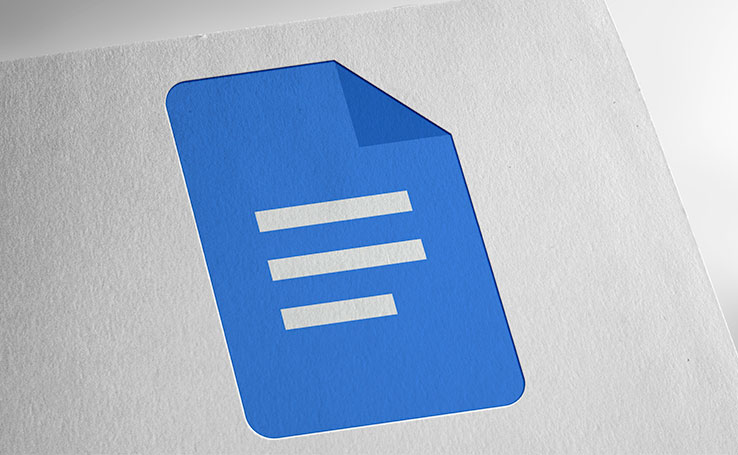
O Google Docs permite usar hiperlinks para organizar os índices de textos criados na plataforma. Hiperlinks são links diretos inseridos no texto para direcionar o leitor para uma página externa ou para um local específico daquele documento. O recurso é ideal para organizar documentos grandes com diferentes assuntos.
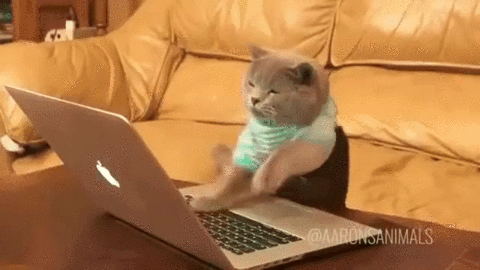
Assim também pode acontecer com relatórios de trabalho ou com artigos acadêmicos. Quando esses arquivos não estão bem diagramados, o leitor pode ter dificuldade para encontrar assuntos específicos, pois não será possível identificar a hierarquização de conteúdos.
Pode até parecer bobagem, mas o usuário de internet não gosta de perder tempo quando está em busca de respostas para seus dilemas. Além disso, o mesmo pode acontecer no ambiente de trabalho, quando alguém recebe um relatório digital e deseja encontrar informações sobre um determinado tema.
O uso de links mostra-se uma alternativa organizacional eficaz que pode garantir que o seu texto contenha a correta hierarquia de informação. Em casos de pesquisas ou de documentos de trabalho, a setorização por links em índices também pode ajudar o leitor a assimilar corretamente as informações transmitidas pelo documento.
Índices com hiperlinks são indicados para usuários que desenvolvem relatórios de trabalho, pesquisas diversas e outros documentos complexos. A ferramenta também é indicada para estudantes que precisam editar trabalhos escolares, como projetos para disciplinas específicas ou trabalhos de finalização de curso, as famosas e temidas monografias.
Os sumários para artigos acadêmicos são, inclusive, definidos em norma da Associação Brasileira de Normas Técnicas, a ABNT. Nesses casos, a entidade apresenta uma normatização para os índices e a produção deve seguir o padrão disposto na NBR 6027.
Em outros tipos de editores de texto, cabe ao usuário criar manualmente seu índice, uma tarefa que requer atenção, principalmente para evitar que a listagem de capítulos e subtítulos fiquem fora de ordem. O Google Docs, no entanto, usa um recurso inteligente para facilitar a criação de índices.
A plataforma pode armazenar os tipos de formatação usados no texto. Assim, os títulos e subtítulos inseridos ao longo do documento ficam registrados e, através dessas informações, o editor poderá criar índices completos em instantes.
Sabendo disso, é importante saber que a formatação do documento deve obedecer aos padrões reconhecidos pelo Docs. Se um título ou subtítulo não estiver no formato correto o sistema não será capaz de identificá-los para criar sumários.
Os índices de textos só devem ser definidos durante o processo de finalização de um documento. É nesse momento que os conteúdos são listados e devidamente linkados com as respectivas sessões. Na finalização do documento, o texto será direcionado com os Hiperlinks para cada conteúdo definido por títulos e subtítulos.
Com a formatação finalizada, a plataforma estará pronta para criar índices, assim como veremos a seguir.
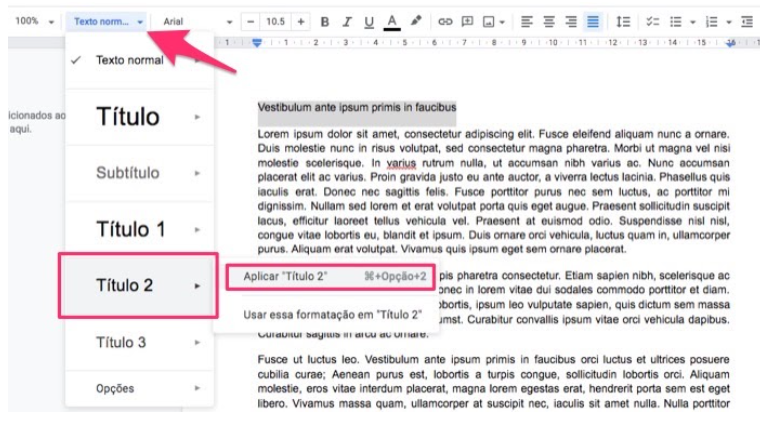
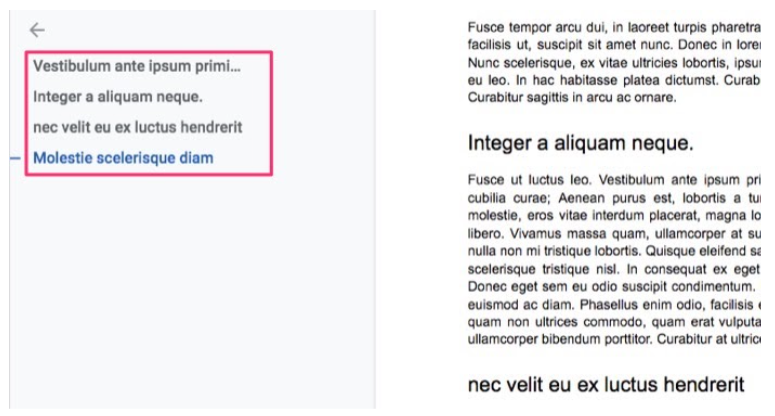
O Google Docs está disponível para qualquer usuário com uma conta do Google. O serviço utiliza o armazenamento gratuito ou pago do usuário para salvar todos os documentos criados e compartilhados. Os arquivos ficam salvos na nuvem e o usuário poderá acessá-los a partir de diferentes dispositivos com sua conta do Google.
Passo 1. Selecione o título ou o subtítulo que deseja formatar. É importante saber que a alteração será aplicada apenas nas áreas de seleção. Em seguida, clique na opção “Estilos” e aplique uma das formatações sugeridas.
Passo 2. Após realizar a formatação dos títulos o Google Docs armazenará essas informações e criará no canto da tela uma organização de títulos. A lista já funciona como links, mas ainda não faz parte do corpo do documento.
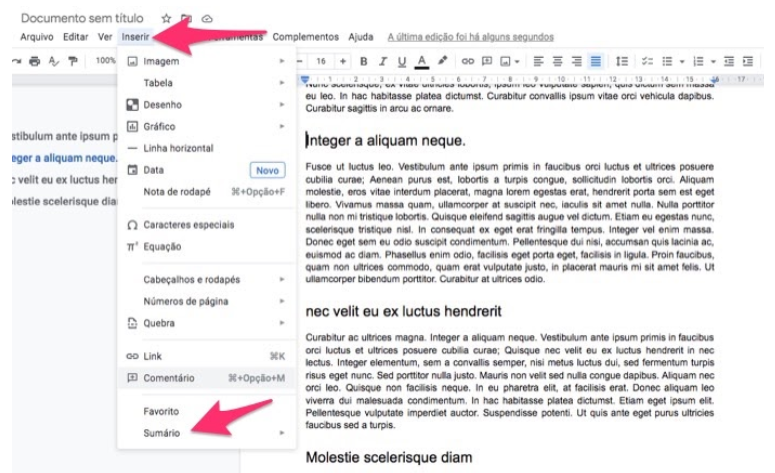
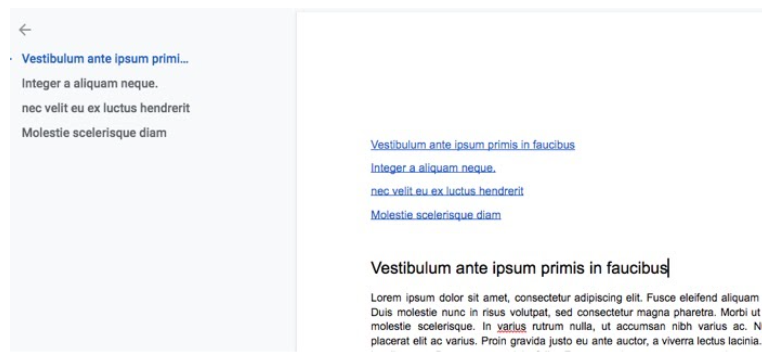
Passo 1. Clique com o ponteiro do mouse sobre a linha inicial do texto. Lembre-se de que a ferramenta para inserir do Google Docs enviará qualquer mídia ou elemento de texto para esse ponto. No caso do índice, a primeira linha do texto precisa estar selecionada. Caso o documento possua uma capa ou uma folha de rosto, posicione o ponteiro na página seguinte a esses elementos;
Passo 2. Os títulos já estão salvos na memória da plataforma. Sendo assim, clique em “Inserir” e posicione o ponteiro do mouse sobre o recurso “Sumário”;
Passo 3. Escolha um estilo para seu índice. A primeira opção, com estilo de fonte preta, adiciona contagem numérica ao índice e pode ser útil para documentos diversos que tenham esse tipo de organização em sua estrutura. A segunda opção, com fonte azul, traz o padrão visual para elementos de texto com link – como pode ser visto na imagem abaixo.
Pronto! Use o recurso para organizar seus textos e fornecer ao leitor uma alternativa para que ele encontre conteúdos específicos em seu documento criado com o Google Docs. Gostou da dica? Você pode encontrar mais conteúdos como esse navegando em nosso blog.